电脑中的文件非常多,为了便于管理和区分这些文件,我们就将其分为各种格式。相信大家在使用电脑的过程中也会遇到以WPS为后缀的文件,这是WPS办公软件所产生的文件类型。下面,我就教大家如何打开WPS格式文件
WPS office是我们现在经常使用的一款办公软件套装,它对个人用户永久免费,体积小巧,功能强大。那么WPS格式的文件如何打开呢?今天,我就给大家介绍三种简单的打开方法。
方法一、
最简单的,下载WPS软件后双击直接打开

wps电脑图解1
方法二、
1、打开WPS表格软件,点击右上角的下拉按钮,选择文件中的打开
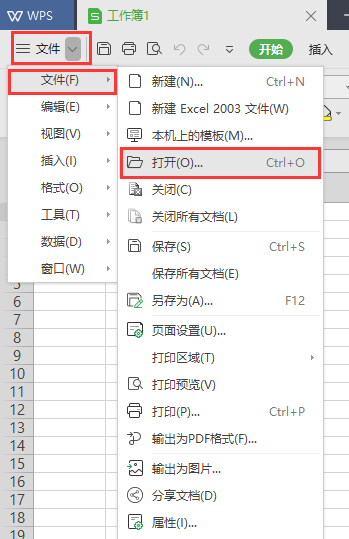
打开wps文件电脑图解2
2、这时候我们就可以在弹出窗口中找到并选择需要打开的WPS格式的文件
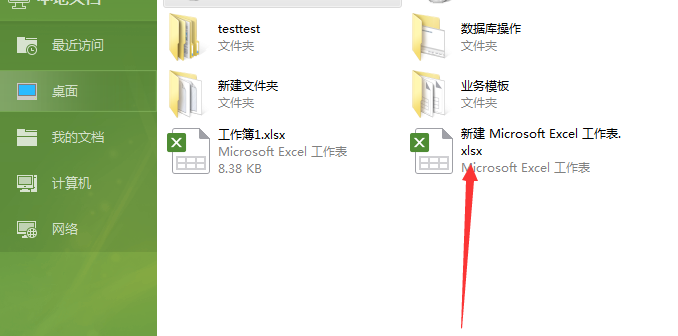
wps格式如何打开电脑图解3
3、最后点击下方的打开就OK啦
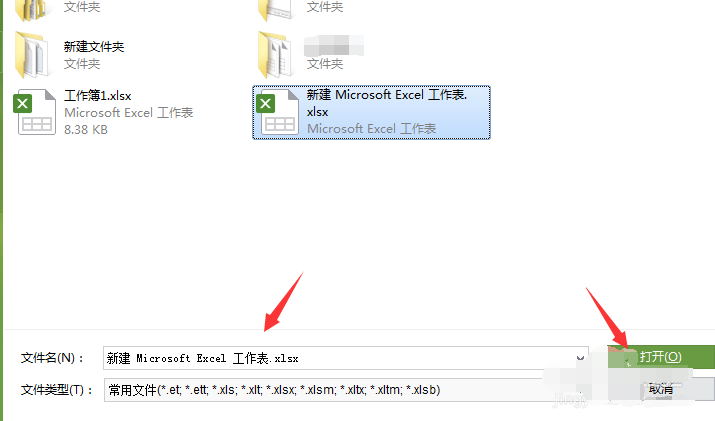
打开wps文件电脑图解4
1、如果没有WPS,只有Microsoft该怎么办呢?我们打开Word,点击左上角的“文件”,选择“打开”
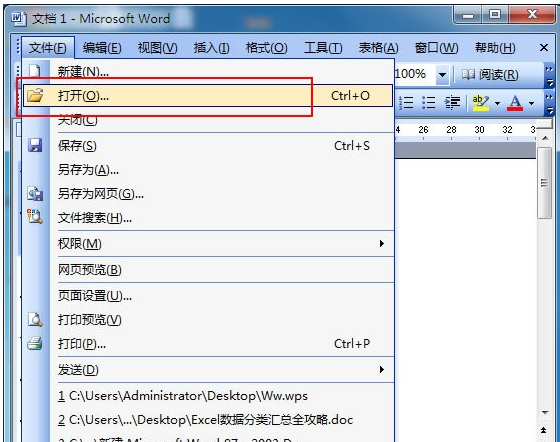
wps电脑图解5
2、然后我们找到需要打开的WPS 文件位置,在下方的“文件类型”中选择“WPS 文件(*.wps)”,单击“打开”即可
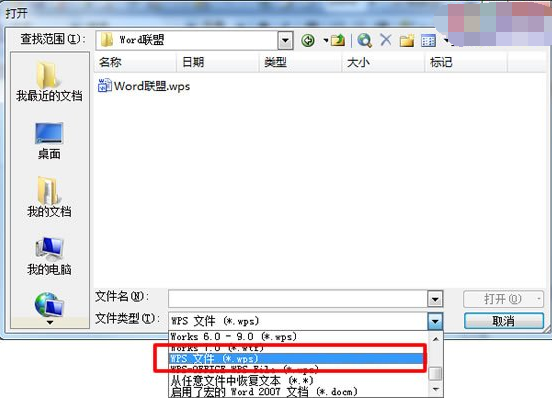
打开wps文件电脑图解6
Copyright ©2018-2023 www.958358.com 粤ICP备19111771号-7